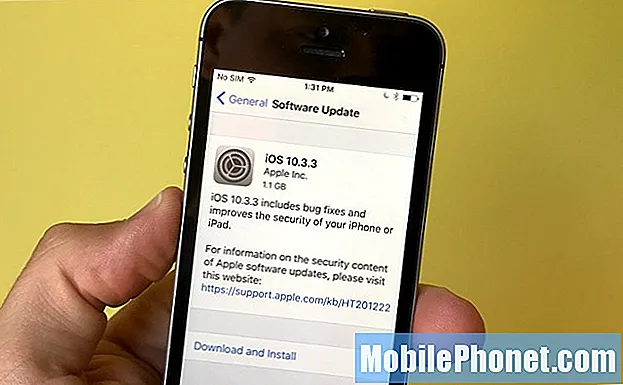Innhold
Slik går du tilbake til iOS 12 fra iOS 13. Offisielt støtter Apple ikke en iOS 13-nedgradering til iOS 12, men i en begrenset periode sletter du iPhone, setter iOS 12.4.1 på den og deretter gjenoppretter en sikkerhetskopi du laget på iOS 12.
Hvis du får problemer med iOS 13, mangler en funksjon du elsket på iOS 12 eller bare trenger å gå tilbake, kan du bruke denne veiledningen til å nedgradere til iOS 12.
Dette kommer med noen forbehold. Du kan bare gå tilbake til iOS 12.4.1, og du kan bare nedgradere til iOS 12 i en begrenset periode. Når Apple slutter å signere iOS 12.4.1, kan du ikke nedgradere lenger. Dette skjer vanligvis om en uke eller to.
Den eneste andre tingen du må huske på er at dette vil tørke iPhone, og når du kommer tilbake til iOS 12.4.1, må du gjenopprette en sikkerhetskopi fra iOS 12. Du kan ikke installere en sikkerhetskopi fra iOS 13 eller iOS 13 beta.
Offisielt støtter Apple ikke nedgradering av iOS 13, men dette er en enkel prosess som ikke ødelegger din støtte eller garanti.
Hvordan nedgradere fra iOS 13 til iOS 12

Hvordan gå tilbake til iOS 12 fra iOS 13.
Her er hva du må gjøre for å gå tilbake til iOS 12 på iPhone. Mens du nedgraderer, kan du ikke bruke telefonen, så du må åpne dette på datamaskinen eller en annen enhet.
Hvis du har laget en arkivert sikkerhetskopi, kan du bruke den etter at du har gjenopprettet. Hvis du gjør dette rett etter iOS 13-utgivelsesdatoen, bør du ha en iOS 12-sikkerhetskopi fortsatt tilgjengelig.
Følg disse trinnene for å gå tilbake til iOS 12 fra iOS 13.
- Last ned iOS 12.4.1-oppdateringen for iPhone fra dette nettstedet.
- Forsikre deg om at det fortsatt er et grønt avkrysningsmerke i Apple Signing Status-kolonnen. Hvis det ikke er en, ikke fortsett.
- Slå av Finn min iPhone på iPhone.
-> Gå tilInnstillinger -> trykk på navnet ditt øverst på innstillingene -> Trykk på iCloud -> Trykk på Finn min iPhone -> Slå av. Skriv inn passordet ditt. - Med telefonen sikkerhetskopiert og alle trinnene ovenfor fullført,koble iPhone til datamaskinen.

- Åpne iTunes ogKlikk på iPhone-ikonet.
Slik fungerer denne prosessen hvis du fortsatt er på macOS Mojave. Hvis du allerede har oppgradert til macOS Catalina, må du starte denne prosessen i Finder. I stedet for å åpne iTunes, åpner du Finder og klikker på iPhone på venstre side.
- Klikk på Gjenopprett iPhone-knappen ved å bruke et spesielt klikk. På alt holder du alt / alternativ når du klikker ogpå PC hold Shift nede når du klikker.
- I vinduet som åpnes,finn iOS 12-filen du nettopp lastet ned, og klikk på den og klikk deretter på åpne.
- Velg å slette og gjenopprette iPhone. Klikk på Gjenopprett for å starte denne prosessen
- Mens du venter, starter iPhone på nytt flere ganger. Når den er ferdig, vil du være tilbake på iOS 12.4.1.
Denne prosessen tar litt tid å fullføre. Når det gjør det, kan du starte på nytt eller gjenopprette en sikkerhetskopi laget på iOS 12. De fleste vil installere en sikkerhetskopi.